如何安装动态主机配置协议(DHCP)

一、简介

动态主机配置协议(DHCP)是一种网络协议,它允许网络管理员集中管理和自动分配网络配置参数,如IP地址、子网掩码、默认网关等。在本文中,我们将指导您如何安装DHCP服务器,以方便您的网络用户能够自动获取这些参数。
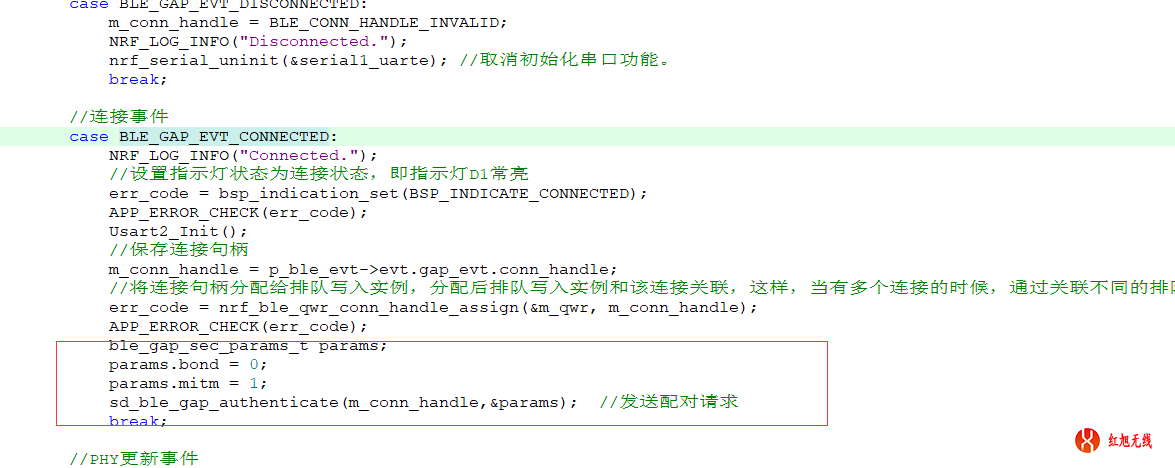
二、安装DHCP服务器
以下是在Windows Server系统上安装DHCP服务器的步骤:
-
打开服务器管理器,点击“添加角色和功能”。
-
在“添加角色和功能向导”中,选择“角色”,然后点击“下一步”。
-
在“选择服务器角色”窗口中,找到并选中“DHCP服务器”,然后点击“下一步”。
-
点击“添加必需功能”确保所需功能已经选择,并确保角色安装了DHCP数据库文件(数据库、共享),点击“安装”。
-
等待安装完成后,在“通知”区域右键单击安装进度,并点击“完成”。
三、配置DHCP服务器
-
打开“DHCP”管理工具,右键单击“IPv4”并选择“新建作用域”。
-
在“新建作用域”向导中,输入作用域名称、IP地址范围等信息。
-
配置租约长度和路由器以及其他配置选项。
-
设置默认网关和DNS服务器地址。
-
设置其他选项后,点击“完成”保存配置。
四、测试DHCP服务器
为了验证DHCP服务器是否工作正常,可以尝试从客户端设备获取IP地址。如果一切正常,客户端设备将自动获取IP地址和其他网络配置参数。您还可以使用命令行工具(如ipconfig /all)来检查客户端设备的网络配置信息。
五、注意事项
- 确保您的网络环境支持DHCP协议。
- 在配置DHCP服务器时,请仔细阅读相关文档和指南。
- 定期备份DHCP数据库文件以防止数据丢失。
- 及时更新和维护DHCP服务器以保持其正常运行。
六、总结
通过本文介绍的步骤,您应该能够成功安装和配置DHCP服务器,以便为网络用户提供自动的网络配置参数。动态主机配置协议能够极大地提高网络管理员的效率和用户的网络体验。同时,对于保持网络的安全和稳定性也有很大的帮助。如有其他问题或需要更深入的配置说明,请随时参考官方文档或咨询专业技术人员。
幻易云高防服务器 857vps.cn 杭州服务器 温州bgp 浙江bgp温州电信 镇江电信 镇江物理机香港服务器 韩国服务器标签:
- 非常感谢您的提问!关于如何安装动态主机配置协议(DHCP)的内容已经描述得非常清楚了现在
- 我将退出扮演角色如果您有任何其他问题或需要进一步的帮助
- 随时都可以向我提问祝您一切顺利!

